でんでんコンバーターで一発変換
でんでんエディターで整えられた原稿ができたら、ePubファイルに変換してみましょう。
ePubに変換→でんでんコンバーター
mobiに変換→Kindle Previewer
を使います。
EPUBからMobiへ
でんでんコンバーターのサイトに行ってください。
表紙はまだ作っていませんので、省きます。
あとで表紙を作り正式なファイルにいたします。
でんでんエディターで作った原稿と(エンコーディングはUTF-8)
ドロップボックスにアップロードしたものと同じ画像ファイルをアップロードしてください。
本のタイトルと著者の名前を入れます。
ページ送り方向はお好きなものを選んでください。
目次自動生成にチェック。
表紙ページをスキップ、自動縦中横にもチェックを入れます。
下の方に行って、作成したEPUBファイルをプレビューするにもチェック。
そして変換をクリック。
これで一発変換してくれますので保存してください。

これでePubファイルのできあがり~
早速プレビューで見てみましょう。
ちゃんとできてますか?
でもこれは簡易プレビューなので、実際のkindleアプリでの表示を確認してみましょう。
[temp id=7]kindleダイレクトパブリッシングの公式ページにいって、
Kindle Previewerをダウンロードしてください。
本を開いてプレビューするをクリック。
先ほど作ったePubファイルを指定してください。
コンバイルがはじまります。
少し待ちますと・・・・
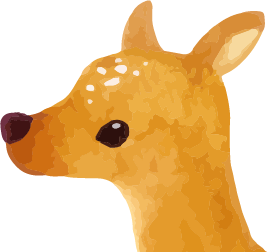
一発変換~
ポップアップがでますので、OKをクリックするとプレビューが見れます。
Fire タブレット、Kindle for Android、Kindle for iOSでの表示が確認できます。
見え方や原稿の間違いなど、じっくりチェックしてください。
画像の配置とかもちゃんとできているでしょうか。
全てOKなら、今度は表紙づくりです。

あと一息で完成です。

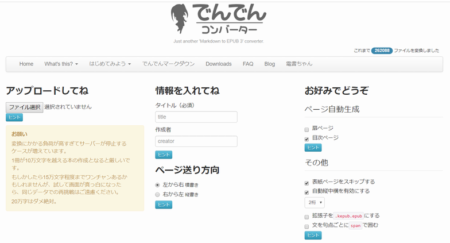
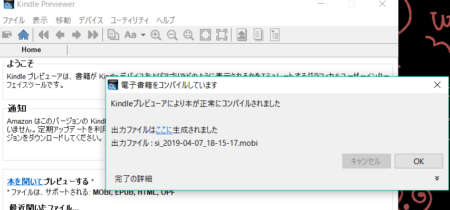








この記事へのコメントはありません。